Comment apparaître invisible ou hors ligne sur Steam
Autre Guide Utile / / August 05, 2021
Steam a une fonctionnalité pratique qui vous permet de discuter avec des amis et même de connaître le statut de vos amis. Cela permet de savoir plus facilement si vos amis sont actuellement libres ou non. De plus, il permet à vos amis de savoir si vous êtes vous-même prêt à jouer. Ainsi, il n’est plus nécessaire de demander aux joueurs / amis s’ils sont prêts à jouer à chaque fois.
Néanmoins, vous pouvez parfois ne pas vouloir que votre statut soit visible ou simplement définir ou le statut comme étant hors ligne. Cela permettra à vos amis de savoir que vous n'êtes actuellement pas disponible. De plus, c'est aussi génial lorsque vous voulez jouer en solo et profiter du jeu par vous-même. Lorsque vous choisissez de garder votre statut invisible, votre profil s'affichera hors ligne. Cependant, vous pourrez toujours discuter avec des amis. Mais en choisissant l'option hors ligne, vous vous déconnectez de Friends & Chat. Dans ce guide, nous allons vous montrer comment apparaître invisible ou hors ligne dans Steam.

Apparaître invisible ou hors ligne dans Steam
Vous pouvez utiliser deux méthodes pour modifier votre statut dans Steam. Dans ce guide, nous allons couvrir les deux façons d'apparaître invisible ou hors ligne dans Steam. Ces deux méthodes sont également faciles à suivre, par conséquent, nous vous recommandons de vérifier les deux méthodes.
Méthode 1: option Amis et chat
La première méthode pour apparaître invisible ou hors ligne dans Steam consiste à modifier votre statut depuis le Amis et chat option.

- Lancez Steam sur votre appareil et cliquez sur le Amis et chat option qui se trouve dans le coin inférieur droit de l'écran.
- Vos amis et la fenêtre de discussion apparaîtront à l'écran. Clique sur le Icône de flèche juste à côté de votre nom d'utilisateur.
- Pour vous rendre invisible, cliquez sur le Invisible option.
- Pour définir votre statut hors ligne, cliquez sur le bouton Hors ligne option.
Méthode 2: préférences de la barre des tâches
Vous pouvez également modifier votre statut dans Steam en modifiant le préférences de la barre des tâches. Cela vous permettra de changer votre statut dans Steam à partir de la barre des tâches elle-même. Ainsi, vous n'aurez pas besoin de lancer l'application Steam pour apparaître invisible ou hors ligne dans Steam.
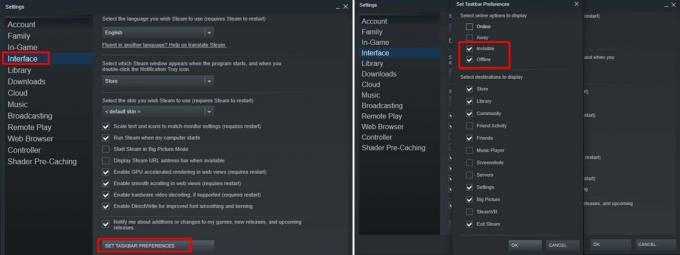
- Lancez Steam sur votre appareil et cliquez sur le Vapeur qui est situé dans la barre supérieure.
- Ensuite, cliquez sur le Réglages option puis sélectionnez Interface.
- En bas de la liste, vous verrez une option intitulée «Définir les préférences de la barre des tâches», cliquez dessus.
- Maintenant, cochez / vérifiez le Invisible et Hors ligne dans la section intitulée «Sélectionnez les options en ligne à afficher».
- Cliquer sur D'accord pour finir.
- Une fois que vous avez modifié les préférences, vous pouvez faire un clic droit sur l'icône de l'application Steam dans la barre des tâches, puis cliquer sur Invisible ou Hors ligne.
Vous pouvez même les options d'état En ligne et Absent dans la barre des tâches si vous le souhaitez. Si vous ne voyez pas le Invisible et Hors ligne options en cliquant avec le bouton droit sur l'icône Steam dans votre barre des tâches, vous devrez peut-être relancer l'application. Les options de statut apparaîtront sous le Tâches section dans les options de la barre des tâches.
Cela étant dit, cela nous amène à la fin de ce guide sur la façon d'apparaître invisible ou hors ligne dans Steam. Vous pouvez également consulter nos autres guides sur Steam: Comment trouver le code Steam de votre ami sur PC, Comment réparer le code d'erreur 118 de Steam, et Erreur de démarrage de Rust: Comment réparer l'erreur de chargement de Steam même s'il est ouvert.


![Télécharger J610FNXXS4BSK1: patch de novembre 2019 pour Galaxy J6 Plus [Europe]](/f/29b7902c05813227509f19605be4a7f4.jpg?width=288&height=384)
